Übersicht
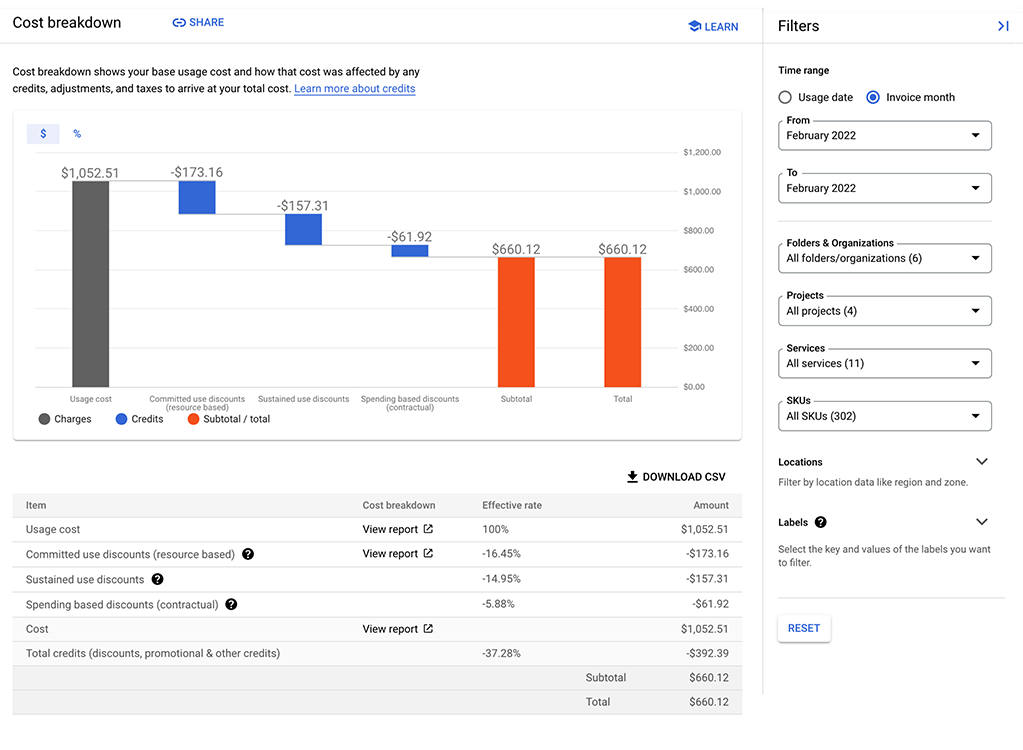
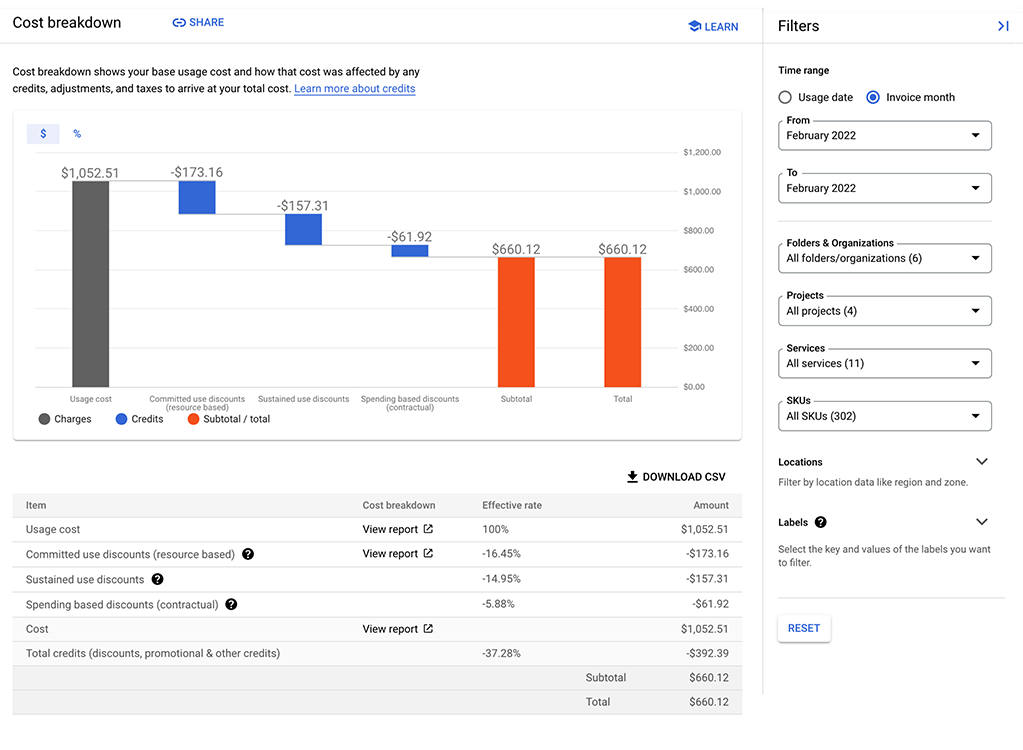
Der Bericht Kostenaufschlüsselung zeigt für den ausgewählten Zeitraum und die ausgewählten Filter Ihre grundlegenden Nutzungskosten (berechnet anhand von On-Demand-Preisen) und wie sich Rabatte, Guthaben, Anpassungen und Steuern auf diese Kosten auswirken, um Ihren Gesamtbetrag zu ermitteln.
Im Wasserfalldiagramm werden Gebühren in Orange, Gutschriften in Grün und Zwischensummen und Gesamtsummen in Blau dargestellt.
Erforderliche Berechtigungen für den Zugriff auf den Kostenaufschlüsselungsbericht
Zum Anzeigen des Kostenaufschlüsselungsberichts für Ihr Cloud-Rechnungskonto benötigen Sie eine Rolle mit der folgenden Berechtigung für Ihr Cloud-Rechnungskonto:
billing.accounts.getSpendingInformation, um Kosten und Nutzung für ein Rechnungskonto anzuzeigen.
Bitten Sie Ihren Administrator, Ihnen eine der folgenden Cloud Billing-IAM-Rollen in Ihrem Cloud-Rechnungskonto zu gewähren, um diese Berechtigung über eine vordefinierte Rolle zu erhalten:
- Rechnungskontoadministrator
- Kostenverwalter für Rechnungskonto
- Rechnungskontobetrachter
Weitere Informationen zu Abrechnungsberechtigungen finden Sie unter:
- Übersicht über die Cloud Billing-Zugriffssteuerung
- Benutzerdefinierte Rollen für Cloud Billing erstellen
- Informationen zu vordefinierten Cloud IAM-Rollen für Cloud Billing
Auf den Bericht zugreifen
So rufen Sie den Bericht Kostenaufschlüsselung für Ihr Cloud-Rechnungskonto auf:
Rufen Sie in der Google Cloud Console Ihr Cloud-Rechnungskonto auf.
Wählen Sie an der Eingabeaufforderung das Cloud-Rechnungskonto aus, für das Sie Berichte aufrufen möchten. Die Seite Übersicht des Rechnungskontos wird für das ausgewählte Rechnungskonto geöffnet.
Wählen Sie im Navigationsmenü „Abrechnung“ im Bereich Kostenverwaltung die Option Kostenaufschlüsselung aus.
So lesen Sie das Kostenaufschlüsselungsdiagramm:
Das Diagramm enthält Balken für Gebühren, Gutschriften, Zwischensumme, Gebühren auf Rechnungsebene und Gesamtsumme (zusammengefasst für alle Kosten, die während des ausgewählten Zeitraums angefallen sind).Zeitraum finden Sie weitere Informationen.
Der erste Balken im Diagramm ist der Bruttobetrag Ihrer Nutzung. Er stellt den Betrag dar, den Sie im ausgewählten Zeitraum gezahlt hätten, wenn Ihnen nur der On-Demand-Preis für Ihre Google Cloud -Nutzung in Rechnung gestellt worden wäre. Dann sehen Sie im Bericht, wie viel Sie gespart haben, aufgeschlüsselt nach Einsparungstypen (z. B. Rabatte für zugesicherte Nutzung und Rabatte für kontinuierliche Nutzung). Wenn Ihr Zeitraum für Rechnungsmonat konfiguriert ist, zeigt der Bericht Ihre Gebühren auf Rechnungsebene an, z. B. Steuern und Korrekturen (falls vorhanden), die für die ausgewählten Rechnungsmonate gelten.
Wenn Ihr Cloud-Rechnungskonto mit einem benutzerdefinierten Preisvertrag verknüpft ist, hängt der On-Demand-Preis, mit dem die Bruttokosten Ihrer Nutzung berechnet werden, vom Zeitraum der Kosten ab, die Sie analysieren:
- Bei Kosten, die vor dem 1. Mai 2021 angefallen sind, basiert Ihr On-Demand-Preis auf den Vertrags-Preisen und enthält die Einsparungen, die Sie im Vergleich zu Listenpreise erhalten haben.
- Bei Kosten, die nach dem 1. Mai 2021 anfallen, basiert Ihr On-Demand-Preis auf den öffentlich verfügbaren Listenpreisen. Die Einsparungen, die Sie mit Ihren benutzerdefinierten Vertrags-Preisen erzielt haben (im Vergleich zu den Listenpreisen), werden im Bericht als ausgehandelte Einsparungen angezeigt.
Unterhalb des Diagramms befindet sich eine Übersichtstabelle der im Bericht enthaltenen Informationen. Die Übersichtstabelle enthält eine Zeile für jeden Balken im Diagramm, zeigt die effektiven Kosten und Kosteneinsparungen in % an und enthält Links zu offenen Berichtsseiten, auf denen Sie die Details zu bestimmten Kostenaufschlüsselungsberichtswerten aufrufen können.
| Beispiele | |
|---|---|
Für ein Cloud-Rechnungskonto, das mit Standardlistenpreisen verknüpft ist (und für alle Rechnungskonten, in denen Kosten angezeigt werden, die vor dem 1. Mai 2021 angefallen sind), enthält der Kostenaufschlüsselungsbericht eine Spalte „Nutzungskosten“ sowie alle anwendbaren Gutschriften und Gebühren auf Rechnungsebene:
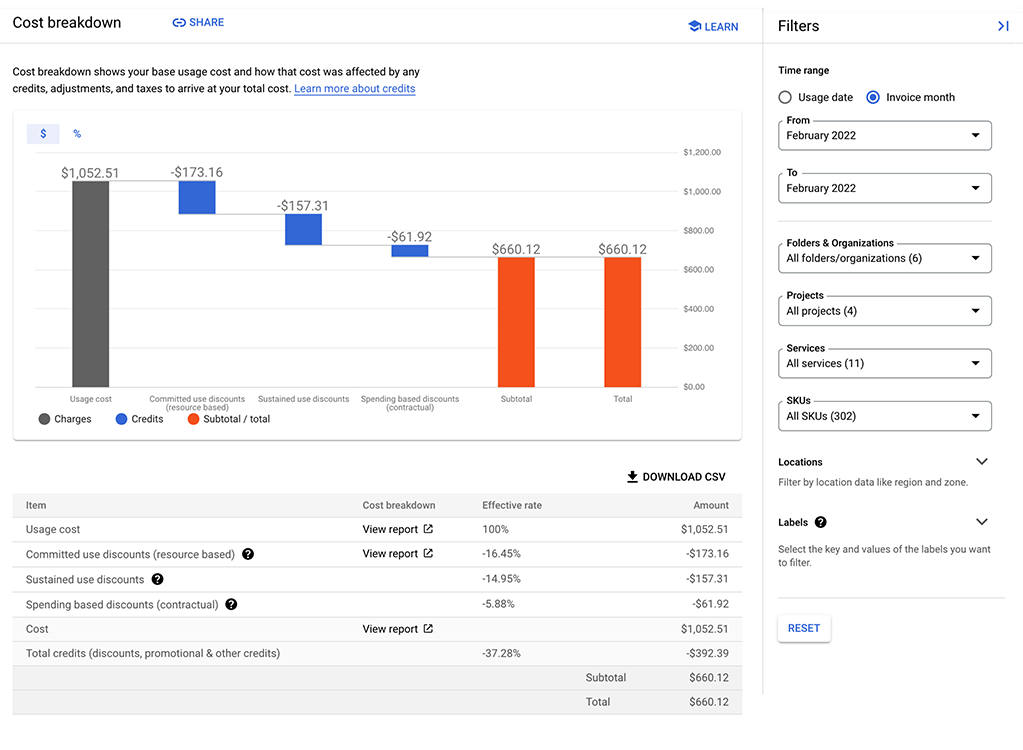
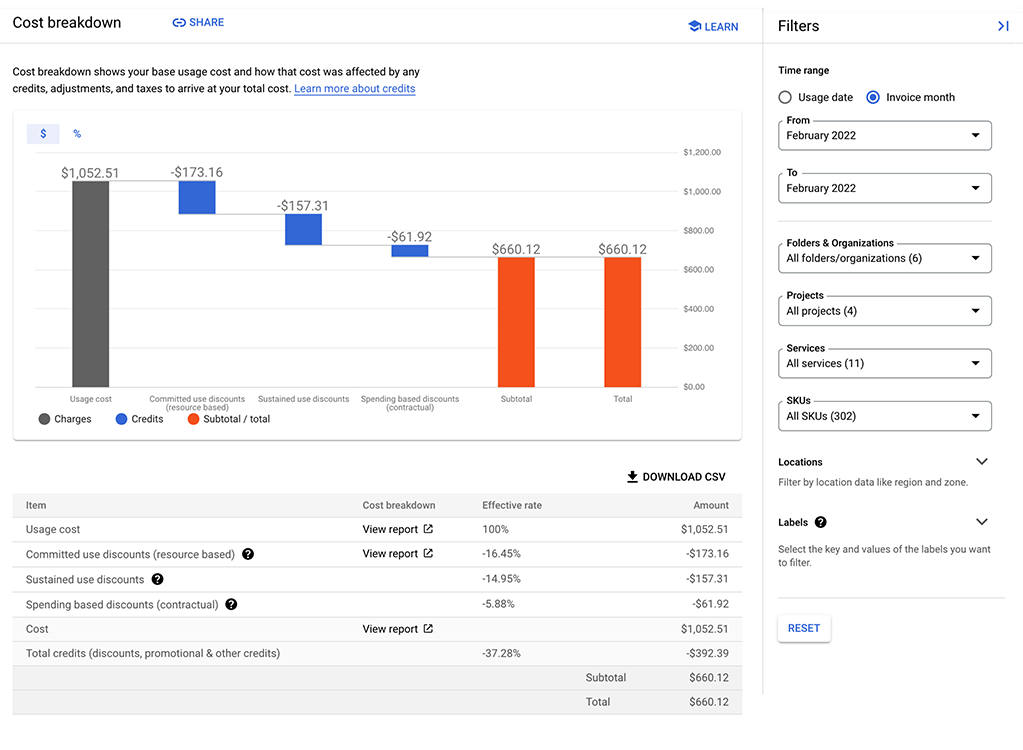
|
Bei einem Cloud-Rechnungskonto, das einem benutzerdefinierten Preisvertrag zugeordnet ist, wird im Kostenaufschlüsselungsbericht die Spalte **Nutzungskosten** und die Spalte
Ausgehandelte Einsparungen sowie alle anderen anwendbaren Gutschriften und Gebühren auf Rechnungsebene angezeigt, wenn der Bericht mit einem Zeitraum angezeigt wird, der am 1. Mai 2021 oder später beginnt:
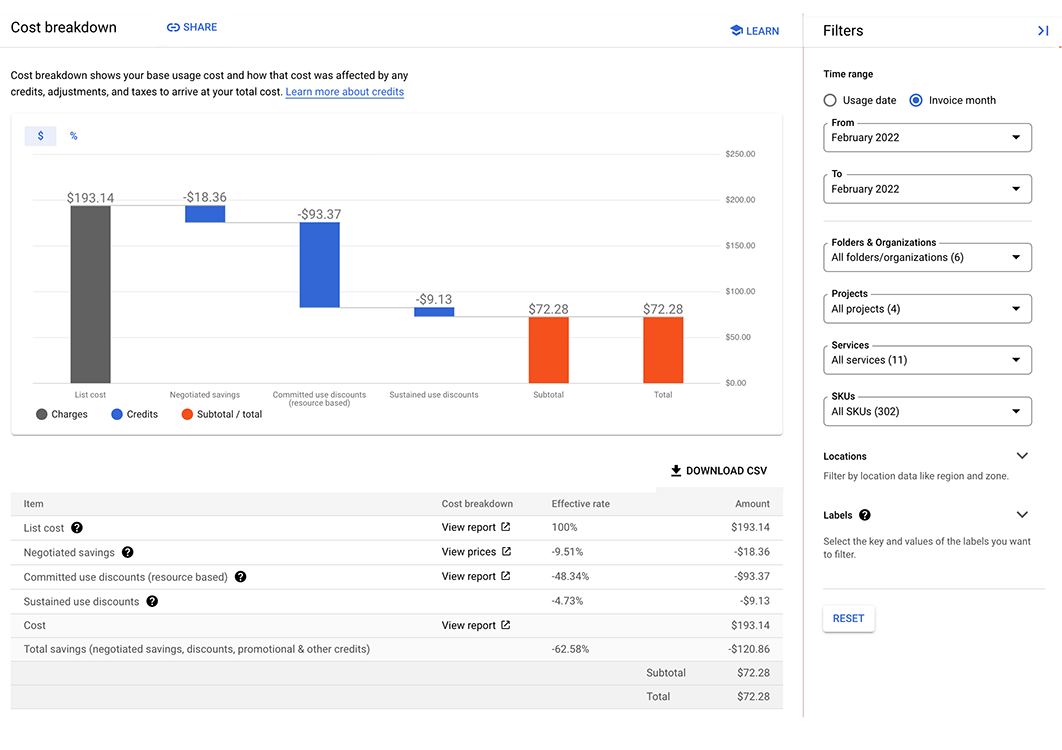
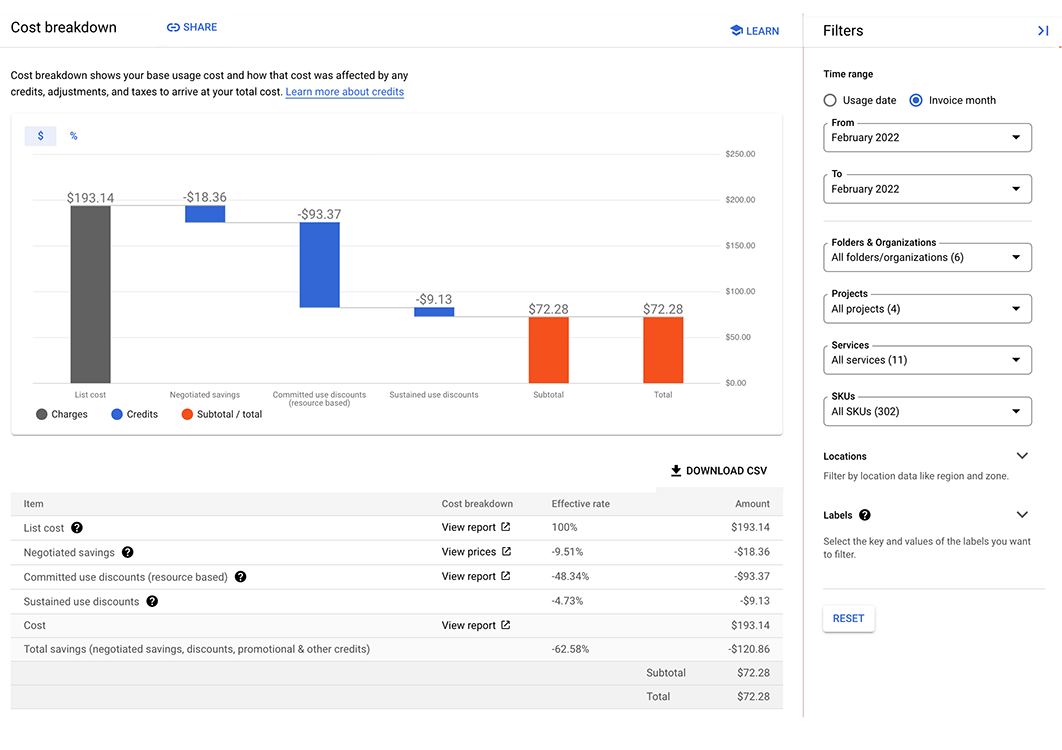
|
On-Demand-Preise
Jedes Cloud-Rechnungskonto ist mit einer Preisliste verknüpft, die die Preise pro Artikelnummer für Ihre Nutzung von Google Cloud -Plattformdiensten, Google Maps Platform und Google Workspace enthält.
- Wenn Ihr Cloud-Rechnungskonto Standardlistenpreise verwendet, beruhen Ihre On-Demand-Preise auf der öffentlich verfügbaren Preisliste.
Wenn Ihr Cloud-Rechnungskonto mit einem Vertrag mit benutzerdefinierten Preisen verknüpft ist, basieren Ihre On-Demand-Preise auf Ihrer benutzerdefinierten Preisliste.
- Wenn Sie im Kostenaufschlüsselungsbericht den Bericht mit einem Zeitraum anzeigen, der vor dem 1. Mai 2021 beginnt, werden die Bruttokosten Ihrer Nutzung mit Ihren benutzerdefinierten Vertrags-Preisen berechnet.
- Wenn Sie den Bericht mit einem Zeitraum aufrufen, der nach dem 1. Mai 2021 beginnt, werden die Bruttokosten Ihrer Nutzung anhand der Listenpreise berechnet.
Informationen zur Anzeige Ihrer Preise pro Artikelnummer für Ihr Cloud-Rechnungskonto finden Sie im Preistabellenbericht oder unter Cloud Billing-Preise nach BigQuery exportieren. Bei Fragen zu Preisen wenden Sie sich an Ihren Kundenbetreuer.
Berichtseinstellungen konfigurieren
Sie können die Kosten auswählen, die Sie analysieren möchten, und die Anzeige des Kostenaufschlüsselungsberichts mithilfe des Zeitraums und anderer Filter konfigurieren. Bei der Konfiguration des Berichts wird die Seiten-URL so aktualisiert, dass sie Ihre Auswahl enthält. Verwenden Sie Freigeben, um die URL zu kopieren und den Bericht weiterzugeben. Klicken Sie auf die Auswahl CSV herunterladen über der Übersichtstabelle, um die gefilterten Daten zur Kostenaufschlüsselung herunterzuladen.

Zeitraum
Legen Sie den Zeitraum für die Nutzungskosten fest, die Sie analysieren möchten. Sie können entweder Nutzungsdatum oder Rechnungsmonat auswählen. Wenn Sie zum ersten Mal auf den Bericht zugreifen, ist standardmäßig der Zeitraum auf Rechnungsmonat eingestellt, wobei der letzte vollständige Monat ausgewählt ist.
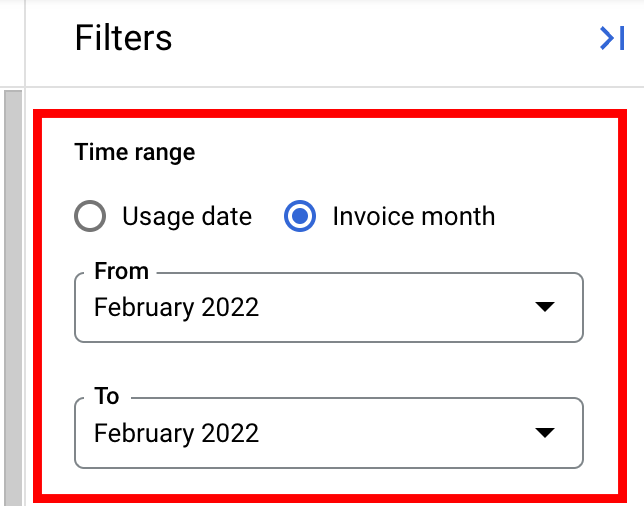
Nutzungsdatum gibt die tatsächlichen Nutzungs- und Kostendaten an, die während des ausgewählten Zeitraums angefallen sind. Wenn Sie Nutzungsdatum auswählen, können Sie einen voreingestellten oder benutzerdefinierten Zeitraum für die Anzeige der Kostendaten (verfügbar ab frühestens Januar 2017) auswählen.
Wenn Sie einen Zeitraum mit Nutzungsdatum festlegen, zeigt der Kostenaufschlüsselungsbericht keine Gebühren auf Rechnungsebene an, z. B. als Steuer, vertragliche Gutschriften, Zuschläge oder Korrekturen.
Rechnungsmonat gibt die Nutzung und die Kosten der Rechnungen an, die in den ausgewählten Monaten ausgestellt wurden. Wenn Sie Rechnungsmonat auswählen, können Sie einen Zeitraum in ganzen Monaten (verfügbar bis Mai 2019) festlegen.
Wenn Sie einen Zeitraum für den Rechnungsmonat festlegen, enthält der Kostenaufschlüsselungsbericht Gebühren auf Rechnungsebene, z. B. als Steuer, vertragliche Gutschriften, Zuschläge oder Korrekturen.
Wenn Ihr Cloud-Rechnungskonto mit einem benutzerdefinierten Preisvertrag verknüpft ist, hängt der On-Demand-Preis, mit dem die Bruttokosten Ihrer Nutzung berechnet werden, vom Zeitraum der Kosten ab, die Sie analysieren:
- Wenn Sie den Bericht mit einem Zeitraum aufrufen, der vor dem 1. Mai 2021 beginnt, werden die Bruttokosten Ihrer Nutzung mithilfe Ihrer benutzerdefinierten Vertrags-Preise berechnet und beinhaltet die Einsparungen, die Sie im Vergleich zu den Listenpreisen erzielt haben. Im Bericht werden diese Gebühren im Balken Nutzungskosten angezeigt.
- Wenn Sie den Bericht mit einem Zeitraum aufrufen, der nach dem 1. Mai 2021 beginnt, werden die Bruttokosten Ihrer Nutzung anhand öffentlich verfügbarer Listenpreise berechnet. Im Bericht werden diese Gebühren im Balken Nutzungskosten angezeigt. Außerdem werden die Einsparungen, die Sie mit Ihren benutzerdefinierten Vertrags-Preisen erzielt haben (im Vergleich zu den Listenpreisen), im Bericht als ausgehandelte Einsparungen angezeigt.
Filter
Der Bericht Kostenaufschlüsselung kann alle Gebühren und Gutschriften für das gesamte Cloud-Rechnungskonto enthalten. Sie können ihn aber auch filtern, um sich auf bestimmte Ressourcen zu konzentrieren. Wenn Sie zum ersten Mal auf den Bericht zugreifen, werden die Filter standardmäßig so konfiguriert, dass sie alle Werte enthalten. Wenn Sie Ihre Filter festlegen, werden die im Bericht angezeigten Beträge angepasst, um die aggregierten Belastungen und Gutschriften darzustellen, die auf den ausgewählten Filtern basieren.
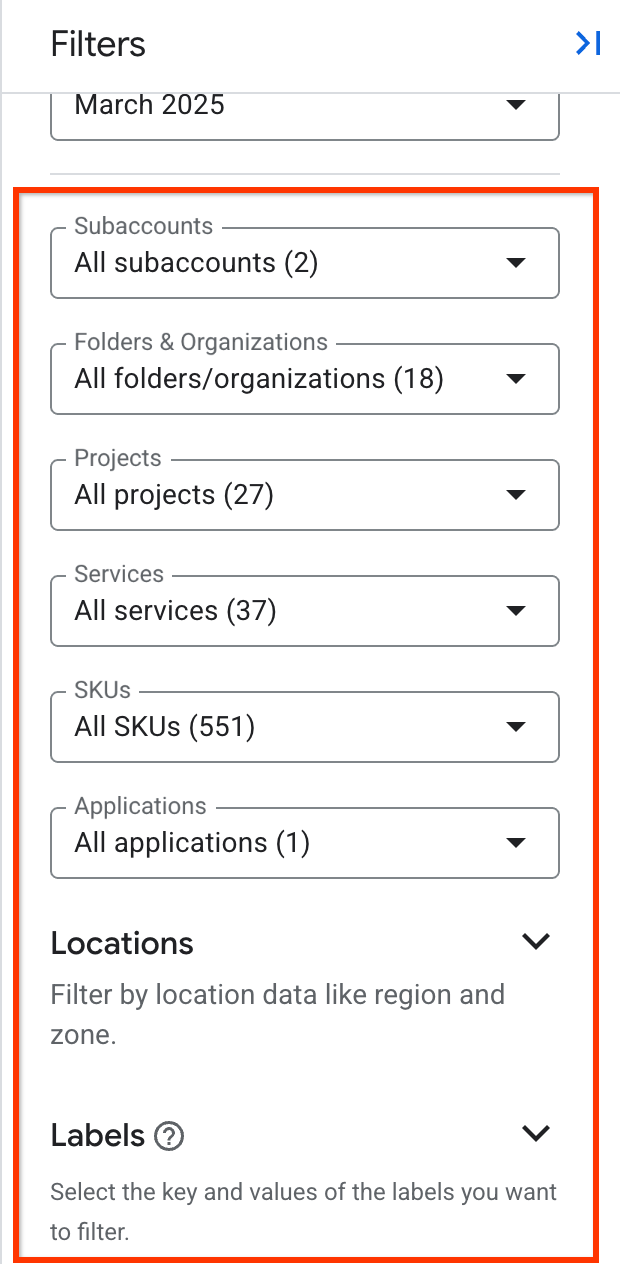
Unterkonten: Wenn Sie ein primäres Rechnungskonto mit Unterkonten anzeigen, können Sie alle Unterkonten auswählen (Standard) oder eine Untergruppe von Unterkonten auswählen, indem Sie auf sie in der Liste klicken.
Ordner und Organisationen: Ordner und Organisationen sind Komponenten einer Projekthierarchie, der Ressourcenhierarchiezuordnung eines Projekts. Wenn der Zeitraum so konfiguriert ist, dass er am oder nach dem 1. Januar 2022 beginnt, können Sie alle Ordner und Organisationen (Standard) auswählen, die mit den Projekten verbunden sind, die mit dem Cloud-Rechnungskonto verknüpft sind, oder eine Untergruppe von Ordnern und Organisationen auswählen.
Die Werte im Selektor werden in alphabetischer Reihenfolge nach Ressourcennamen aufgelistet. Sehen Sie sich die ID nach jedem Namen an, um festzustellen, ob ein Wert eine Organisation oder ein Ordner ist. ID-Nummern haben das Präfix Ordner/ oder Organisationen/, um den Ressourcentyp anzugeben.
Wenn für das angezeigte Cloud-Rechnungskonto keines der verknüpften Projekte mit Ordnern oder Organisationen verknüpft ist, wird diese Filteroption nicht angezeigt. Weitere Informationen zu Organisationen, Ordnern und Projekthierarchie finden Sie unter Abrechnungsberichte: Kosten nach Projekthierarchie analysieren.
Projekte: Sie können alle Google Cloud Projekte im Cloud-Rechnungskonto (Standard) oder nur bestimmte Projekte durch Klicken darauf in der Liste auswählen.
Dienste: Sie können alle Dienste (Standard) oder nur bestimmte Dienste auswählen, indem Sie in der Liste darauf klicken.
SKUs: Sie können alle SKUs (Standard) oder nur bestimmte SKUs auswählen, indem Sie in der Liste darauf klicken. Weitere Informationen zu Artikelnummern finden Sie im Preistabellenbericht.
Anwendungen: Sie können alle App Hub-Anwendungen (Standard) oder nur bestimmte Anwendungen auswählen, indem Sie in der Liste darauf klicken.
Für App Hub-Anwendungen können Kosten in mehreren Rechnungskonten und damit verbundenen Projekten anfallen. Nach Anwendung gefilterte Kostendaten basieren möglicherweise auf Teildaten, die auf die Projekte und Kosten für das Cloud-Rechnungskonto beschränkt sind, das Sie gerade ansehen.
Wenn Sie nach Kosten filtern möchten, die nicht Teil einer App Hub-Anwendung sind, wählen Sie [Gebühren, die sich nicht auf eine bestimmte Anwendung beziehen] aus.
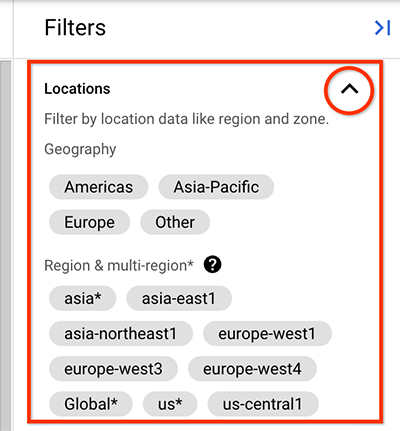
Standorte: Standardmäßig sind alle Standorte aktiviert. Durch Klicken auf die Standortkacheln können Sie nach einer Teilmenge von Standorten filtern – nach Geografie (z. B. Europa), Mehrfachregion (z. B. Global) oder Region (z. B. us-east1). Der Bericht wird dann nach den ausgewählten Regionen und Mehrfachregionen gefiltert.
Verwenden Sie die Kacheln unter Geografie, um schnell alle Regionen und Mehrfachregionen dieser Geografie auszuwählen (oder die Auswahl aufzuheben). Die Kacheln von Mehrfachregionen sind mit einem Sternchen markiert (beispielsweise
us*).Weitere Informationen zu Geografie und Regionen.

Labels: Labels sind Schlüssel/Wert-Paare, die Sie an die Ressourcennutzung anhängen, z. B. für Compute Engine oder Cloud Storage. So filtern Sie die Nutzung nach Label:
- Erweitern Sie den Abschnitt Labels.
- Wählen Sie das Label Schlüssel aus.
- Wählen Sie die Einstellung für Wert unter dem Schlüssel aus, den Sie filtern möchten. Standardmäßig werden alle Werte unter dem ausgewählten Schlüssel verwendet.
Zum Hinzufügen eines weiteren Labels klicken Sie auf + Label hinzufügen und wählen dann unter Schlüssel und Werte die Einstellungen für den Labelfilter aus.
Klicken Sie für jedes Label-Schlüssel/Wert-Paar, das Sie entfernen möchten, zum Entfernen eines Labelfilters auf (löschen).
Wenn Sie die Kosten für Google Kubernetes Engine aufrufen möchten, können Sie Ihre Ressourcen mit den folgenden Labelschlüsseln filtern:
goog-fleet-project: Clusterressourcen nach Flotten-Hostprojekt filtern, wenn der Cluster bei einer Flotte registriert ist.goog-k8s-cluster-location: GKE-Ressourcen nach Standort filtern.goog-k8s-cluster-name: GKE-Ressourcen nach Cluster filtern.goog-k8s-node-pool-name: Clusterressourcen nach Knotenpool filtern.
Um GKE-Ressourcen mit den folgenden Labelschlüsseln zu filtern, müssen Sie die Kostenzuordnung für Ihre GKE-Cluster aktivieren:
k8s-namespace: GKE-Ressourcen nach Namespace filtern.k8s-namespace-labels: GKE-Ressourcen nach Flotten-Namespace-Label filtern.
Beim Filtern nach Labelschlüsseln können Sie keine Labels auswählen, die auf ein Projekt angewendet werden. Sie können andere von Nutzern erstellte Labels auswählen, die Sie eingerichtet und auf Google Cloud -Dienste angewendet haben. Weitere Informationen zu Labels finden Sie unter Labels verwenden und Ressourcenlabels erstellen und verwalten.
Diagrammeinheit
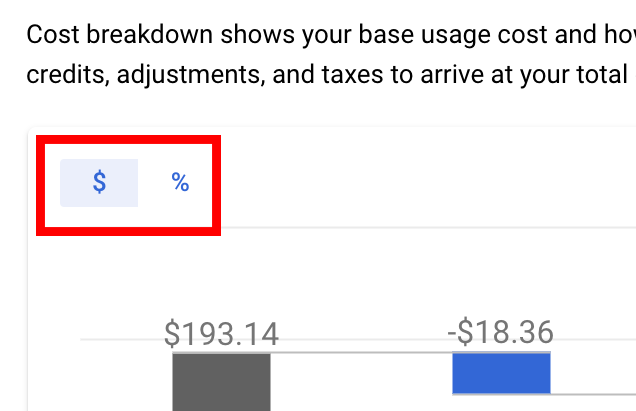
Die Einstellung Diagrammeinheit befindet sich über dem Balkendiagramm und steuert die Werteinheit für die im Balkendiagramm angezeigten Beträge. Wenn Sie zum ersten Mal auf den Bericht zugreifen, ist die Diagrammeinheit standardmäßig so konfiguriert, dass die Werte in der Währung angezeigt werden. Sie können die Diagrammeinheiten zwischen Währung ($) und Prozent (%) durch Auswahl der bevorzugten Option wechseln.
Das Symbol $ steht für die Einstellung Währung bei der Option Diagrammeinheit. Der tatsächliche Währungstyp, der zur Berechnung Ihrer Kosten verwendet wird, entspricht der Währung Ihres Cloud-Rechnungskontos. Wenn Sie die Werte im Balkendiagramm mit der Diagrammeinheit Währung aufrufen, wird den Kosten, Gutschriften und Zwischensummen/Gesamtsummen das Symbol für die Währung Ihres Cloud-Rechnungskonto vorangestellt (z. B. USD: $, GBP: £, EUR: € oder JPY: ¥).
Werte im Diagramm und Berichtszusammenfassung
Das Kostenaufschlüsselungsdiagramm zeigt derzeit Folgendes, sofern für Ihr Cloud-Rechnungskonto zutreffend. Diese Posten werden in Ihrem Bericht nicht angezeigt, wenn diese Arten von Gebühren oder Gutschriften für Sie nicht anfallen.
Gebühren
Nutzungskosten: Die monatlichen Kosten Ihrer Cloud-Nutzung, die anhand der für Ihr Cloud-Rechnungskonto geltenden On-Demand-Preise berechnet werden.
CUD-Gebühren in den Nutzungskosten:
- Bei zuvor erworbenen Legacy-Rabatten für ausgabenbasierte zugesicherte Nutzung und Ressourcenbasierten Rabatten für zugesicherte Nutzung sind im Betrag für die Nutzungskosten die Gebühren für alle Rabatte für zugesicherte Nutzung (CUDs) enthalten, die Sie erworben haben, bevor etwaige Gutschriften angewendet werden.
- Beim neuen Programm für ausgabenbasierte Rabatte für zugesicherte Nutzung ist die Gebühr für den Kauf von ausgabenbasierten Rabatten für zugesicherte Nutzung nicht im Betrag für die Nutzungskosten enthalten. Stattdessen ist die Gebühr für ausgabenbasierte Rabatte für zugesicherte Nutzung in der Nettoberechnung des Guthabens für ausgabenbasierte Rabatte für zugesicherte Nutzung enthalten.
Gutschriften
Die folgenden Einsparungen, Rabatte und Gutschriften werden im Bericht angezeigt, sofern sie für Ihr Cloud-Rechnungskonto und den ausgewählten Zeitraum relevant sind:
Ausgehandelte Einsparungen: Ein Guthaben, das für Cloud-Rechnungskonten angezeigt wird, die mit einem benutzerdefinierten Preisvertrag verknüpft sind. Der Betrag für Ausgehandelte Einsparungen stellt Ihre Kosteneinsparungen dar, die nach dieser Gleichung berechnet werden:
Negotiated savings = Costs at Contract price - Costs at List priceAusgehandelte Einsparungen sind verfügbar, wenn der Zeitbereich auf den 1. Mai 2021 oder später festgelegt ist.
Beachten Sie, dass für Cloud-Rechnungskonten, die mit einem benutzerdefinierten Preisvertrag verknüpft sind, wenn Sie den Bericht mithilfe eines Zeitraums festlegen, der vor dem 1. Mai 2021 beginnt, der Balken Ausgehandelte Einsparungen nicht angezeigt wird. In diesen Fällen wird der Balken Nutzungskosten angezeigt. Dieser gibt die Bruttokosten Ihrer Cloud-Nutzung an, die anhand Ihrer Vertragspreise berechnet werden.
Ausgabenbasierte CUD-Rabatte:Nettoauswirkung der neuen ausgabenbasierten Zusicherungen, einschließlich der Gebühren, die für Ihre ausgabenbasierten CUDs bezahlt wurden, sowie der Rabatte, die Sie basierend auf Ihrem Verbrauchsmodell erhalten haben. Wenn Ihre Zusicherungen vollständig genutzt werden, wird diese Leiste als grüne Gutschriftenleiste angezeigt. Wenn Ihre Zusicherungen nicht ausreichend genutzt werden, kann diese Leiste als orangefarbene Gebührenleiste angezeigt werden, die verschwendete Nutzung darstellt.
Legacy-Guthaben für ausgabenbasierte CUDs: Bei ausgabenbasierten Rabatten für zugesicherte Nutzung (CUDs), die nicht Teil des neuen Preismodells sind, ist dies das Guthaben, das Sie für Ihre Verpflichtung erhalten, einen Mindestbetrag für einen Dienst in einer bestimmten Region auszugeben. Weitere Informationen zu ausgabenbasierten Rabatten für zugesicherte Nutzung
Anhand des CUD-Analyseberichts können Sie die Details und die Effektivität der von Ihnen erworbenen Rabatte analysieren.
Guthaben für ressourcenbasierte CUDs: Compute Engine bietet die Möglichkeit, Verträge für zugesicherte Nutzung abzuschließen und dafür erhebliche Rabatte auf die VM-Nutzung zu erhalten. Dies sind die Bruttoeinsparungen, die Sie durch Ihre Compute Engine-Zusicherungen erzielt haben. Weitere Informationen zu ressourcenbasierten Rabatten für zugesicherte Nutzung
Anhand des CUD-Analyseberichts können Sie die Details und die Effektivität der von Ihnen erworbenen Rabatte analysieren.
Nutzung kostenloser Stufen: Einige Produkte bieten eine kostenlose Ressourcennutzung bis zu einem bestimmten Limit. Bei einigen Diensten werden Gutschriften verwendet, um die Nutzung der kostenlosen Stufe zu implementieren. Weitere Informationen zu kostenlosen Stufen.
Angebotsgutschriften: Die Gesamteinsparungen, die Sie durch Angebotsgutschriften erzielt haben, z. B. umsatzbasierte Meilensteingutschriften, Google Cloud Free Trial, Guthaben für Marketingkampagnen oder andere Zuschüsse für die Nutzung von Google Cloud.
Rabatte für kontinuierliche Nutzung (Compute Engine): Diese Gutschrift steht für die automatischen Einsparungen, die Sie erhalten, wenn Sie berechtigte Compute Engine-Instanzen für einen erheblichen Teil des Monats ausführen. Es ist keine Mindestlaufzeit erforderlich. Weitere Informationen zu Rabatten für kontinuierliche Nutzung.
Reseller-Marge: Nur für Reseller ist dies die Gutschrift Reseller-Programm-Rabatt, die Sie für den Verkauf von infrage kommenden Google Cloud Produkten erhalten.
Ausgabenbasierte Rabatte: Die Gesamteinsparungen, die Sie für den angezeigten Zeitraum erzielt haben. Ausgabenbasierte Rabatte bieten zunehmend höhere Rabatte auf Basis Ihrer Gesamtausgaben über einen bestimmten Zeitraum oder Rabatte, die nach Erreichen eines vertraglich festgelegten Ausgabenbetrags angewendet werden.
Abo-Gutschriften: Die Gesamteinsparungen, die Sie durch langfristige Abos für Dienste erzielt haben, die im Austausch gegen Rabatte erworben werden. Dieses Guthaben wird in der Regel auf Abos vom Typ „Basis und Überschreitung“ angewendet, die auch als Non-UCS-Abos (Non-Unified Commitment Service) bezeichnet werden.
Sonstiges: Andere Gutschriften oder Rabatte, die nicht in die aktuellen Kategorien fallen.
Unter „Cloud Billing-Berichte“ finden Sie weitere Informationen zu Einsparungen und Gutschriften.
Gebühren nach Rechnung
Kosten auf Rechnungsebene werden beim Erstellen einer Rechnung generiert und nur im Bericht angezeigt, wenn Sie die Kosten nach Rechnungsmonat aufrufen. Wenn Sie einen Zeitraum mit Nutzungsdatum festlegen, werden im Kostenaufschlüsselungsbericht keine Gebühren auf Rechnungsebene angezeigt. Wenn Sie einen Zeitraum für den Rechnungsmonat festlegen, enthält der Bericht Kostenaufschlüsselung Gebühren auf Rechnungsebene, falls für Ihr Cloud-Rechnungskonto zutreffend.
- Korrekturen: Die Summe der Korrekturen, die gegebenenfalls auf die Rechnungen für die ausgewählten Rechnungsmonate angewendet wurden. Korrekturen sind Gutschriften oder Zuschläge, die aufgrund von Abrechnungskorrekturen und vertraglichen Anforderungen auf Ihr Cloud-Rechnungskonto angewendet werden. Eine Anpassung kann in einem anderen Monat ausgestellt werden als dem Monat, in dem sie angewendet wird. Anleitungen zur Analyse von Anpassungen finden Sie unter Informationen zu Korrekturen und Anpassungen.
- Steuer: Die Steuern, die für die ausgewählten Rechnungsmonate auf Ihre Nutzung angewendet wurden, für jede Steuerart.
Weitere Informationen zu Gebühren nach Rechnung:
- Der Kostentabellenbericht bietet eine detaillierte tabellarische Ansicht Ihrer monatlichen Kosten für eine bestimmte Rechnung oder einen bestimmten Kontoauszug (nach Rechnungsmonat und Dokumentnummer).
- Unter Cloud Billing-Berichte erhalten Sie eine Übersicht über die Kosten nach Rechnungsmonat, einschließlich der Gebühren auf Rechnungsebene.
- In Ihren Cloud Billing-Dokumenten finden Sie alle Rechnungen und andere Dokumente, die Ihrem Konto ausgestellt werden. Öffnen Sie das Dokument, um Details zum Kontostand und zur Anwendung von Gutschriften oder Lastschriften aufzurufen.
Berichtzusammenfassung
Unterhalb des Diagramms befindet sich eine Übersichtstabelle der im Diagramm enthaltenen Informationen. Die Übersichtstabelle enthält eine Zeile für jeden Balken im Diagramm und zeigt die effektiven %-Raten der Gebühren und Gutschriften an.
- Wenn Sie den Mauszeiger über eine Zeile in der Übersichtstabelle halten, wird der entsprechende Balken im vorherigen Diagramm hervorgehoben.
Klicken Sie auf die Schaltfläche Bericht aufrufen, um die entsprechenden Berichtsseiten zu öffnen. Dort werden Details zu den Werten bestimmter Kostenaufschlüsselungsberichte angezeigt.
Links zur Seite Berichte öffnen den Bericht mit den hier festgelegten Filtern.
- In der Zeile Nutzungskosten werden die Bruttokosten angezeigt. Der Link Bericht aufrufen in der Zeile Nutzungskosten öffnet einen Bericht ohne alle Einsparungen in den Filtereinstellungen des Berichts.
- Über den Link Bericht aufrufen in der Zeile Kosten wird in den Filtereinstellungen des Berichts ein Bericht einschließlich aller Einsparungen geöffnet.
Im Diagramm nicht enthaltene Informationen
Folgendes wird in der Kostenaufschlüsselung nicht angezeigt:
- Kostenaufschlüsselung nach einzelner Rechnung: In der Regel wird eine Rechnung pro Monat und Cloud-Rechnungskonto ausgestellt, es ist jedoch möglich, mehr als eine Rechnung pro Monat zu erhalten. Im Kostenaufschlüsselungsdiagramm werden die Kosten und Gutschriften für alle Rechnungen zusammengefasst, die in den ausgewählten Rechnungsmonaten ausgestellt wurden. Sie können den Aufschlüsselungsbericht für eine einzelne Rechnung nicht aufrufen.
- Einsparungen durch BigQuery-Flatrate: Die Kosten für die BigQuery-Flatrate sind im Balken für Nutzungskosten enthalten. Die Einsparungen, die Sie durch den Erwerb der BigQuery-Flatrate erzielt haben, werden nicht separat ausgewiesen.
- Cloud Storage Growth Plan: Die Kosten für Cloud Storage sind im Balken für Nutzungskosten enthalten. Die Einsparungen, die Sie durch den Erwerb des Cloud Storage Growth Plan erzielt haben, werden nicht separat ausgewiesen.
- Angebots- oder benutzerdefinierte Preise: Bei Cloud-Rechnungskonten, die mit einem benutzerdefinierten Preisvertrag verknüpft sind, wenn die Kosten angezeigt werden, die über einen Startzeitraum vor dem 1. Mai 2021 angefallen sind, werden die Kosten für Ressourcen in der Leiste Nutzungskosten anhand Ihrer Vertrags-Preise berechnet. Informationen zur Anzeige Ihrer Preise pro Artikelnummer finden Sie im Preistabellenbericht oder unter Cloud Billing-Preise nach BigQuery exportieren. Bei Fragen zu Preisen wenden Sie sich an Ihren Kundenbetreuer.
- Filteroptionen für die Projekthierarchie: Bei der Anzeige von Kosten, die in einem Zeitraum vor dem 1. Januar 2022 entstanden sind, ist die Filterauswahl Ordner und Organisationen nicht aktiv. Wenn für das von Ihnen angezeigte Cloud-Rechnungskonto keines der verknüpften Projekte mit einem Ordner oder einer Organisation verknüpft ist, wird der Filter Ordner & Organisationen nicht angezeigt. Weitere Informationen zu Organisationen, Ordnern und Projekthierarchie finden Sie unter Abrechnungsberichte: Kosten nach Projekthierarchie analysieren.
URL eines benutzerdefinierten Berichts freigeben oder als Lesezeichen speichern
Sie können die URL eines von Ihnen angepassten Berichts zur Kostenaufschlüsselung als Lesezeichen speichern oder teilen. Wenn Sie den Kostenaufschlüsselungsbericht konfigurieren, indem Sie den Zeitraum und die Filter festlegen, wird die Seiten-URL entsprechend aktualisiert.
- Sie können den Bericht freigeben, indem Sie die URL kopieren. Klicken Sie auf Freigeben, um die URL in die Zwischenablage zu kopieren.
Optional können Sie in Ihrem Browser die URL mit einem Lesezeichen versehen, um die URL mit Ihren Berichtseinstellungen zu speichern.
Kostenaufschlüsselungsdaten in eine CSV-Datei herunterladen
Sie können die Kostenaufschlüsselungsdaten mithilfe der Auswahl CSV herunterladen über der Übersichtstabelle in eine CSV-Datei herunterladen. Die CSV-Datei enthält für jedes Element in der Zusammenfassungstabelle des Berichts eine Spalte, z. B. für Kosten, Gutschriften, Zwischensumme, Steuern, Korrekturen und Gesamtsumme sowie eine einzelne Zeile, die den Betrag für jedes Element anzeigt. Die CSV-Datei enthält nicht die Daten für Effektiver Satz, die in der Übersichtstabelle angezeigt werden.
Name der CSV-Datei
Für die Kostenaufschlüsselungsdaten folgt der Name der CSV-Datei diesem Muster:
[Billing Account name]_Cost Breakdown, [YYYY-MM-DD] — [YYYY-MM-DD].csv
Beispiel: Eine CSV-Datei mit den Daten zur Kostenaufschlüsselung für ein Cloud-Rechnungskonto mit dem Namen My Billing Account für einen Zeitraum von 1. Oktober bis 31. Dezember 2022 heißt:
My Billing Account_Cost Breakdown, 2022-10-01 - 2022-12-31.csv
Weitere Informationen
- Cloud Billing-Berichte und Kostentrends aufrufen
- Wirksamkeit der Rabatte für zugesicherte Nutzung analysieren
- Cloud Billing-Daten nach BigQuery exportieren
- Kosten- und Zahlungsverlauf aufrufen

